Dakramen en raamkozijnen stelt ons een groot aantal configuratie-opties ter beschikking, configuratie-opties die we over verschillende menu's hebben verspreid, waardoor het in bepaalde gevallen een probleem is om precies te vinden naar welke optie we op zoek zijn om het probleem op te lossen door dat we zijn geconfronteerd met of wijzigen van de werking van een Windows-functie.
Enerzijds zijn er de Windows-configuratie-opties, configuratie-opties die toegankelijk zijn via de Win + io-sneltoets of door op de Windows-startknop te klikken en vervolgens op het tandwiel te klikken. Aan de andere kant vinden we het ervaren Control Panel, waarmee we wijzigingen in het systeem kunnen aanbrengen zijn niet beschikbaar via de configuratie-opties van Windows .

Evenmin mogen we de verschillende configuratie-opties vergeten die we tot onze beschikking hebben via de bestandsverkenner, met behulp van de rechtermuisknop op het Windows-bureaublad, met behulp van de toetsencombinatie Ctrl + Alt + Delete waarmee we kunnen bepalen welke applicaties we willen uitvoeren. start in het systeem en welke we willen elimineren, samen met de optie om opstarten in veilige modus in te schakelen, applicaties en services te sluiten en vele andere opties.
Snelkoppelingen om Windows te configureren
Als we computerkennis hebben, zullen we altijd min of meer weten waar we heen moeten om elk probleem dat Windows presenteert op te lossen of als we de werking van een functie van de computer willen wijzigen. Voor gebruikers die een gemiddelde kennis van Windows hebben, gebruikers die hebben gebruikt Microsofthet besturingssysteem van Windows en die weten waar ze heen moeten om een probleem op te lossen, de snelste oplossing is om een verborgen Windows-truc te gebruiken. Met Windows kunnen we een snelkoppeling maken waartoe we toegang hebben alle Windows-configuratieopties , de zogenaamde God-modus, een modus die groepeert in een map, toegang tot alle configuratie-opties van Windows.
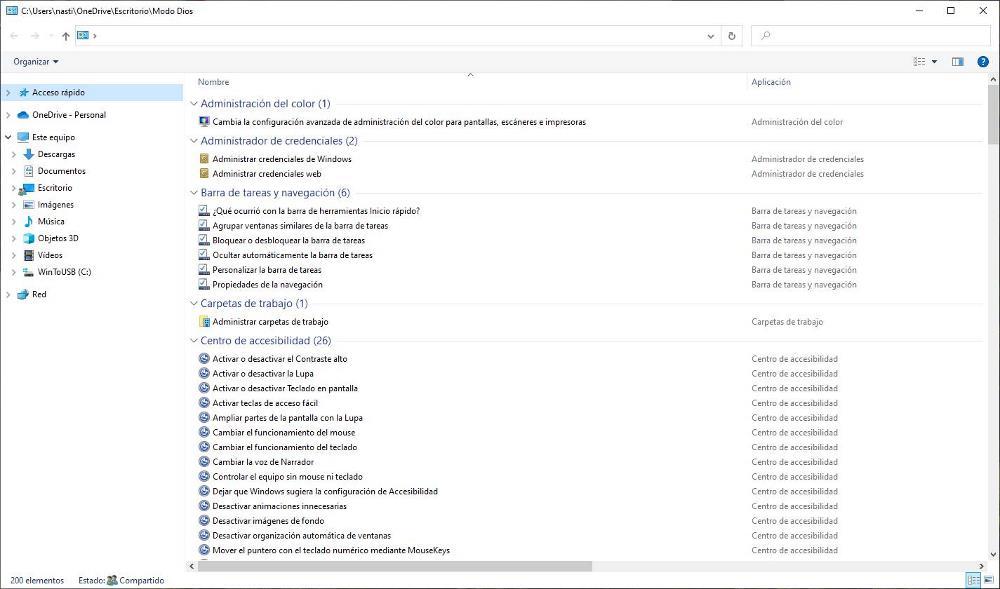
Maar ook voor gebruikers die wil niet verdwalen in de vloedgolf van opties die beschikbaar zijn in deze snelkoppeling, kunnen ze een snelkoppeling maken die alle functies met betrekking tot bepaalde Windows-functies afzonderlijk dekt, zodat alle opties met betrekking tot een bepaald onderwerp zijn gegroepeerd:
Met Windows kunnen we 5 snelkoppelingen maken met toegang tot alle functies van: beheerder, bluetooth, personalisatie, problemen en netwerk. We kunnen een snelkoppeling op het bureaublad van onze pc maken om altijd alle configuratie-opties bij de hand te hebben voor wanneer we ze nodig hebben, aangezien het, aangezien het onafhankelijk werkt, niet nodig is om ze allemaal op onze computer te configureren.
Om deze snelkoppelingen te maken, moeten we de muis op het Windows-bureaublad plaatsen, met de rechtermuisknop klikken en Nieuw> Map selecteren. Vervolgens moeten we, afhankelijk van de functie die we nodig hebben, de volgende regels invoeren zoals hieronder weergegeven.
- Administrator functions.{D20EA4E1-3957-11d2-A40B-0C5020524153}
- Manage the bluetooth connection.{28803F59-3A75-4058-995F-4EE5503B023C}
- Personalization functions.{ED834ED6-4B5A-4bfe-8F11-A626DCB6A921}
- Troubleshooter.{C58C4893-3BE0-4B45-ABB5-A63E4B8C8651}
- Network configuration.{F02C1A0D-BE21-4350-88B0-7367FC96EF3C}
We kunnen vervang de tekst voor het punt met een kortere die ons in staat stelt om sneller de functies van de snelkoppeling te identificeren. Als u op elk van deze snelkoppelingen klikt, worden alle configuratie-opties weergegeven die betrekking hebben op die Windows-functie.